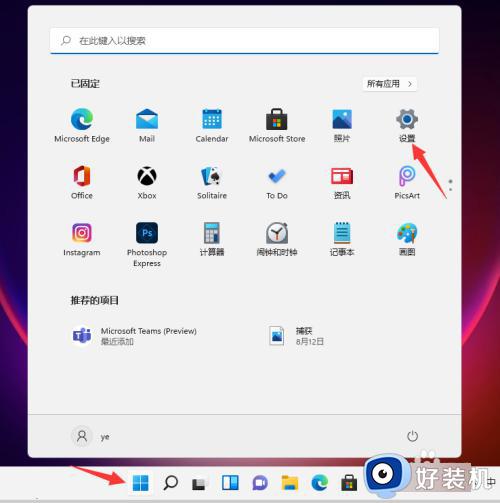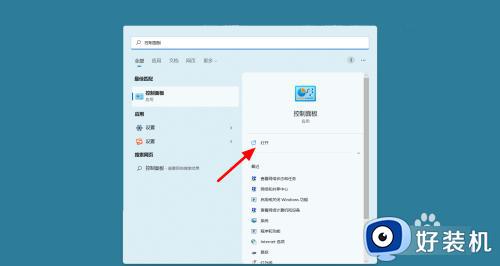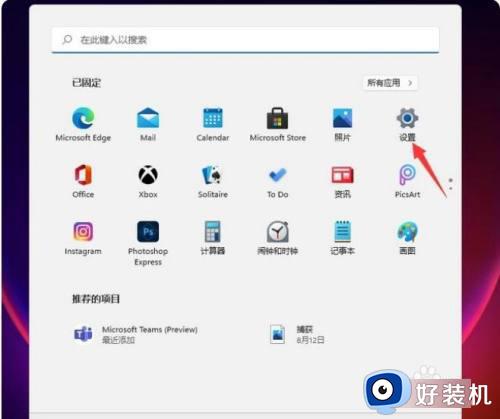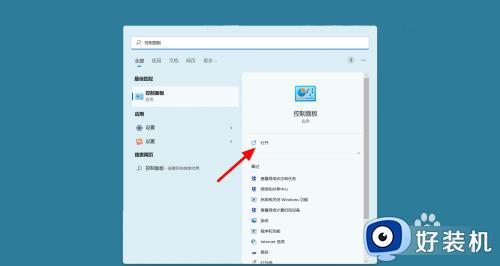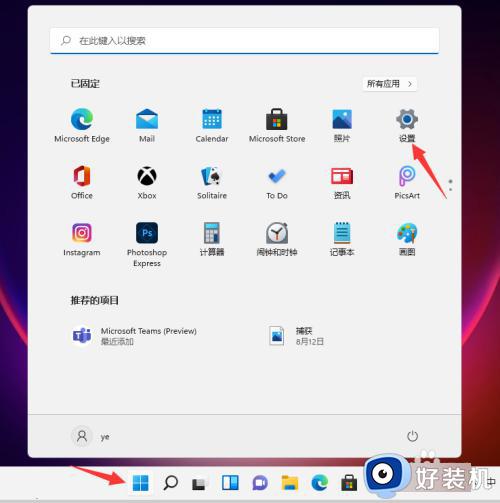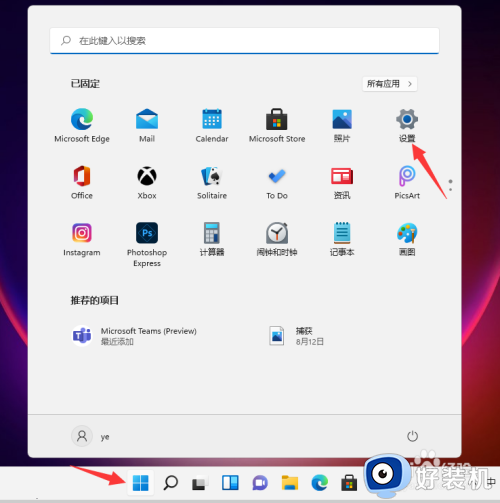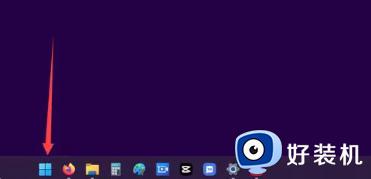怎么关闭电脑防火墙win11 win11关闭防火墙的步骤
时间:2023-03-20 15:04:48作者:huige
在win11系统中,是自带有防火墙功能的,开启之后就能更好的保护电脑系统,但是有时候有些操作或者文件也会被防火墙阻止或者误删等,所以很多用户就想要暂时关闭防火墙,那么怎么关闭电脑防火墙win11呢?想知道的朋友们就跟着小编一起来学习一下win11关闭防火墙的步骤吧。
具体方法如下:
1、首先在任务栏中找到开始菜单,点击进入。

2、打开开始菜单后在其中找到“设置”。
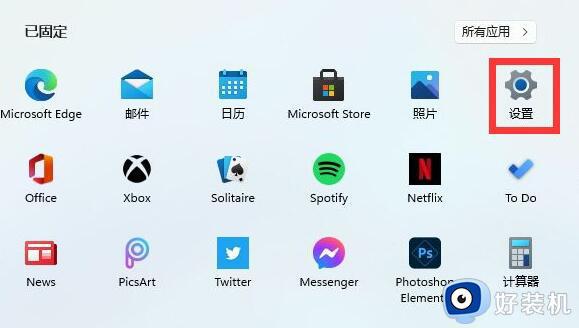
3、在设置界面的上方直接搜索“defender”,打开搜索结果中的防火墙。
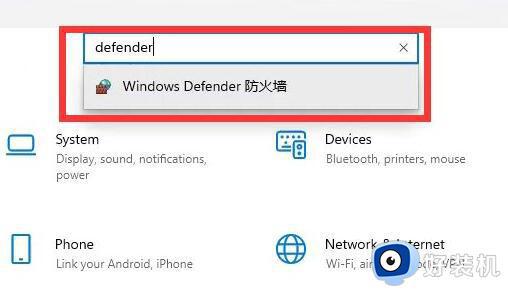
4、点击界面左侧的“启用或关闭windows defender防火墙”。
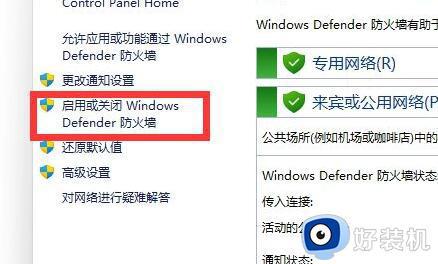
5、然后在专用和共用网络设置中,分别勾选最下方的“关闭windows defender防火墙”,再确定保存即可。
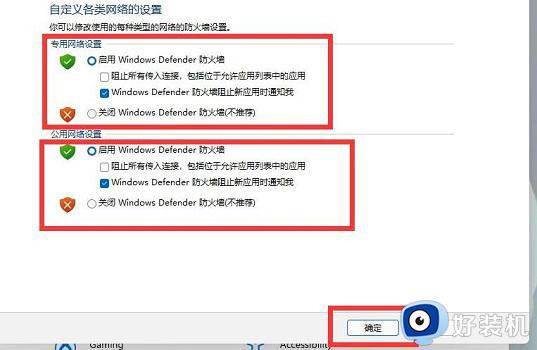
上述给大家介绍的就是win11关闭电脑防火墙的详细方法,有想关闭的用户们可以学习上面的方法来进行操作就可以了。